Liveマイグレーション:HCX Connectorのマイグレーション実行
本手順を行うには、サービスメッシュの作成を行う必要があります。
Migrationの実行
- VMware社のサイトのユーザーガイドも併せてご確認ください。
※VMware HCXのバージョンによってユーザーガイドが異なりますので、お使いのバージョンに合わせてご確認ください。
HCX User Guide - Migrating Virtual Machines with VMware HCX
- HCX Connectorがパワーオン状態であることを確認後、HCX Connectorの443ポート(https://hcx-ip-or-fqdn) へログインします。
左部のServices内にあるMigrationを選択し、MIGRATEをクリックします。
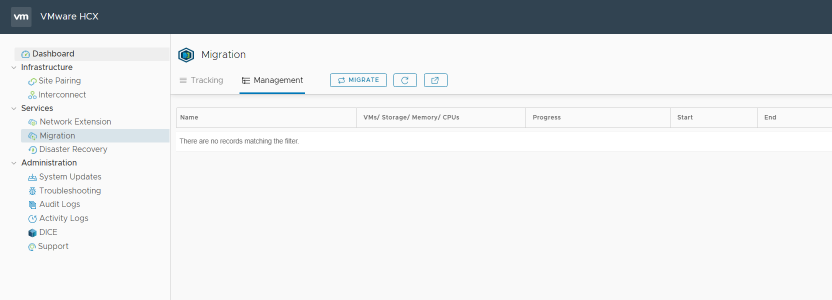
Workload Mobility画面で移行したいVMにチェックを入れ、ADDをクリックします。
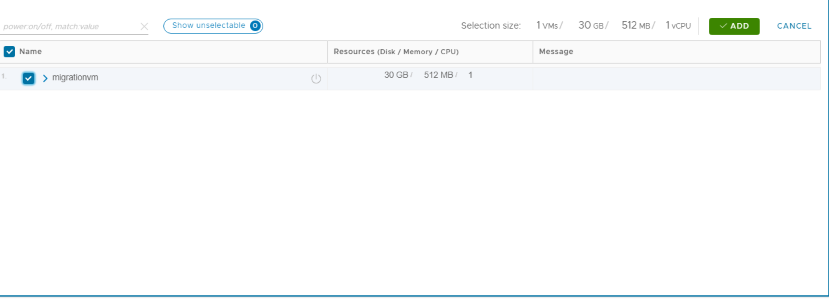
次に移行先のマイグレーションHubのリソースや移行方式などを指定します。
(Mandatory: Compute Container) Cluster001 を選択します。 (Mandatory: Storage) 表示されたストレージを選択します。 (Migration Profile) 移行方法を選択します。
移行方法はReplication Assisted vMotion (RAV)またはBulk Migrationを選択します。
通信を無停止のまま移行するには[HCX ConnectorのL2延伸設定]/cp/guide/livemigration/l2extend.htm)とニフクラ Liveマイグレーション:L2延伸を実施してから移行してください。(Specify Destination Folder) MigrationVMFromCustomer を選択します。 (Mandatory: Virtual Disk Format) ディスクのプロビジョニング方式を選択します。
デフォルトでは、Same format as source が選択されています。(オンプレミスと同じプロビジョンニング方式)(Optional: SwithoverSchedule) スイッチオーバーのスケジュールを設定したい場合に入力します。省略可能です。 (Mandatory: Select Destination network) マイグレーションHub内のポートグループを設定します。
※移行したいVMがHCX ConnetorでL2延伸を行ったポートグループを利用している場合は、L2延伸後のポートグループが自動で設定されています。L2延伸を実施していない場合は、マイグレーションHub上に用意されてある、customer-dummy-networkを指定します。
- VALIDATE をクリックし、移行のパラメーター等に問題がないか検証をします。
GO をクリックし、VMの移行を開始します。(GO の実行の際も、VALIDATEが行われます。)




